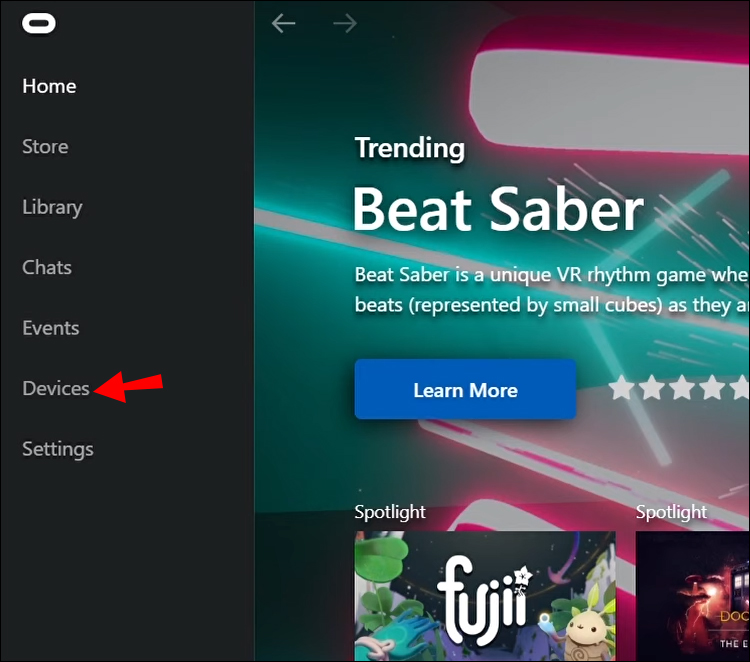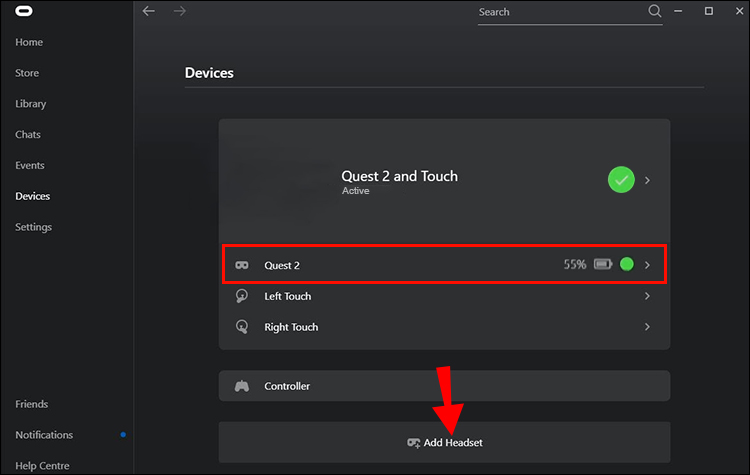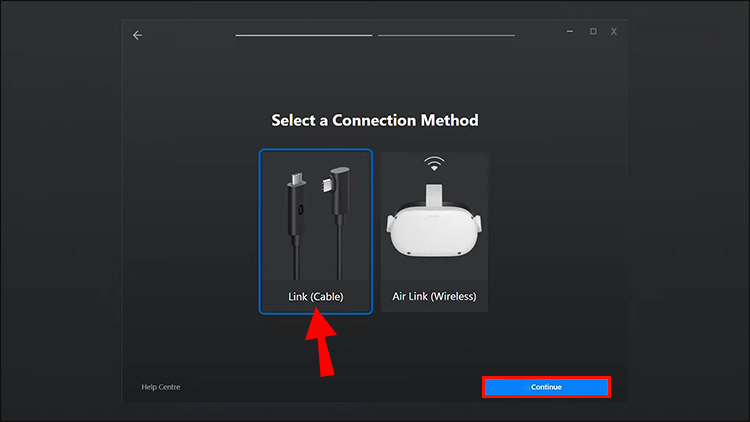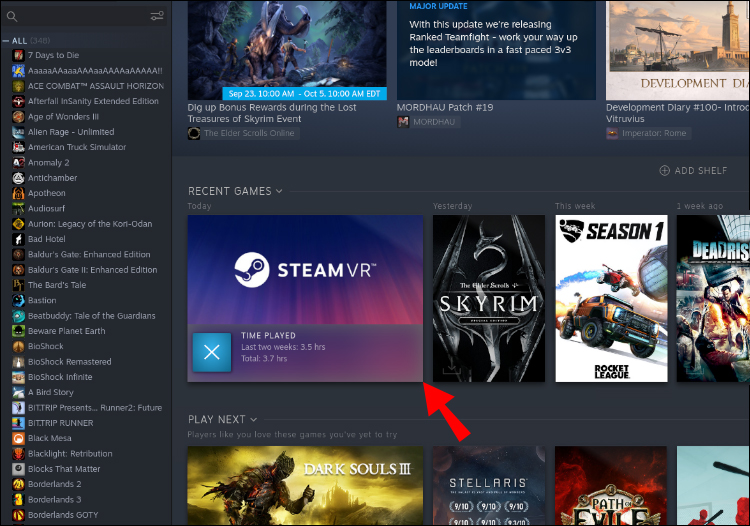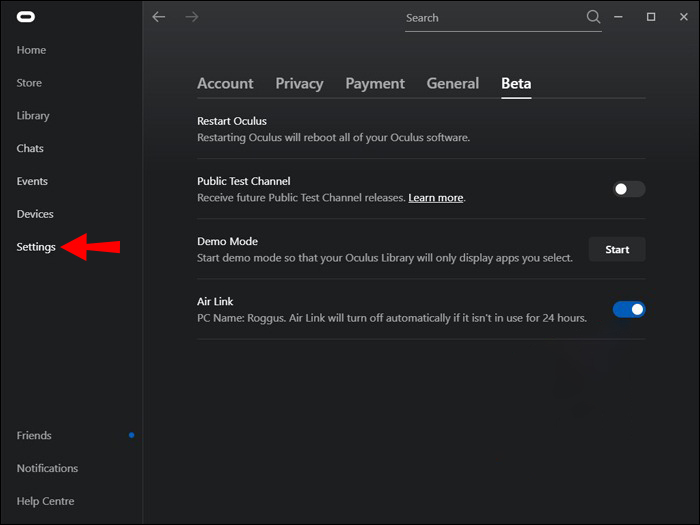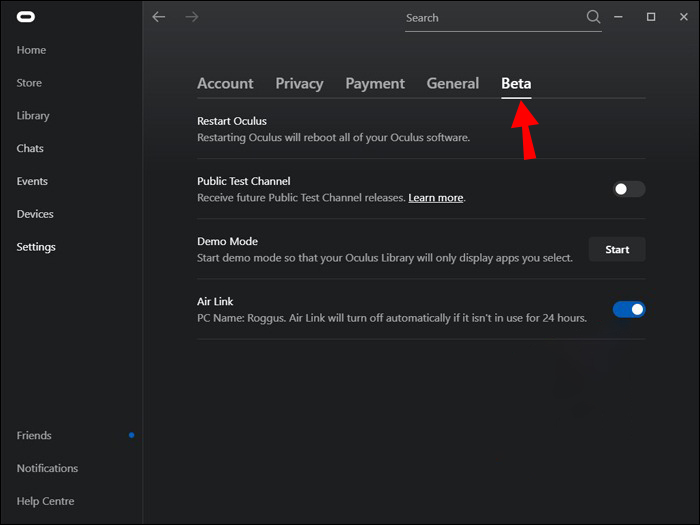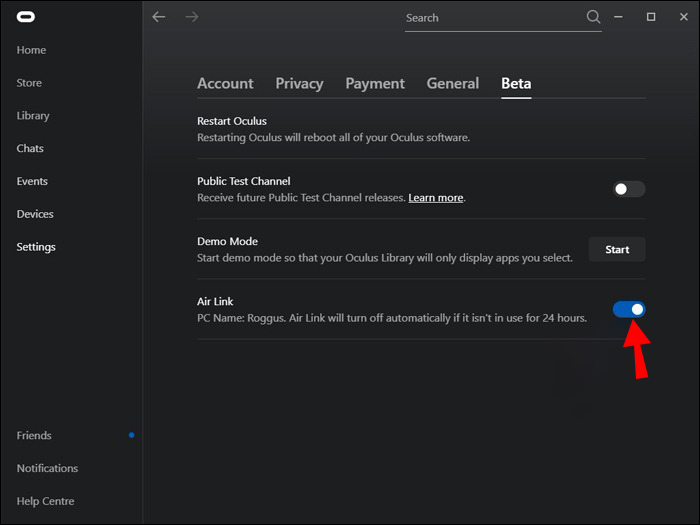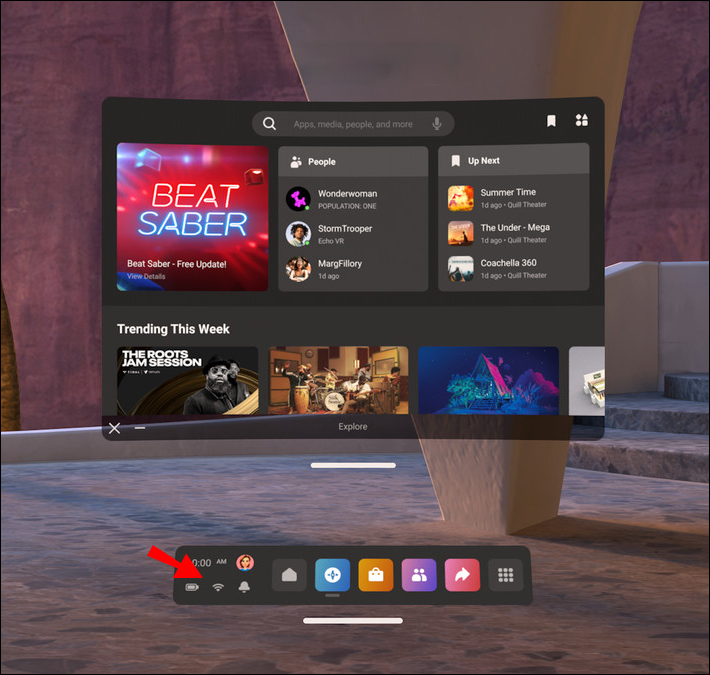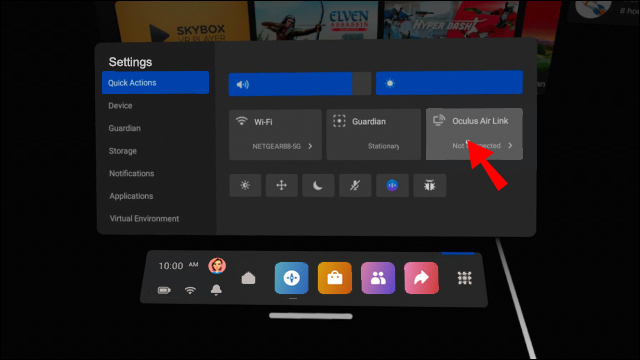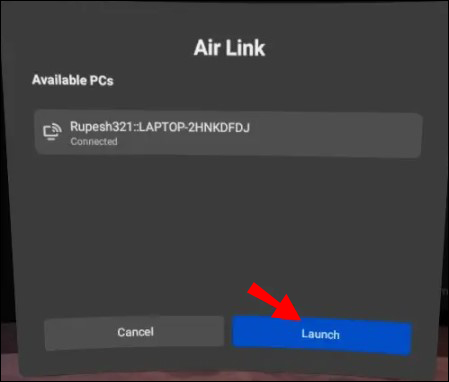Die VR-Technologie war in der Vergangenheit unbequem und erforderte physische Verbindungen zum primären Gerät. Mit den Fortschritten auf diesem Gebiet wurden jedoch Oculus Quest und Quest 2 geboren. Das Quest 2 ist eigenständig, kann aber drahtlos mit einem PC verbunden werden.

Spieler können mit dieser Funktion Steam-Titel auf ihrem Quest 2-Headset spielen. Der Einrichtungsprozess ist vielleicht nicht ganz einfach, aber wir können Ihnen dabei helfen. Lesen Sie weiter für alle Informationen.
PC-Anforderungen
Heutzutage werden Videospiele immer anspruchsvoller und erfordern eine bessere Hardware für ein reibungsloses Erlebnis. Hier sind die Grafik- und Hardware-Mindestanforderungen zum Verbinden eines Quest 2.
- CPU: Intel i5-4590 oder AMD Ryzen 5 1500X
- NVIDIA GPU: GTX 1070 und höher, GTX 1650 Super funktioniert auch
- Alternativ eine AMD GPU: AMD 400 Series oder besser
- 8 GB Arbeitsspeicher
- Windows 10 oder Windows 11
Ein Gaming-PC der unteren Preisklasse oder sogar ein Gaming-Laptop sollte diese Spezifikationen übertreffen, so dass viele davon in der Lage sind, mit dem Oculus Quest 2 zu kommunizieren.
Steam-Spiele mit Oculus Quest 2 spielen
Da Oculus jetzt unter der Firma Meta steht, ist es angemessen, dieses Headset Meta Quest 2 zu nennen . Abhängig von Ihren Bedürfnissen und Vorlieben kann das Quest 2 mit oder ohne Kabelverbindung mit Ihrem Computer verbunden werden.
Sie benötigen die Desktop-Software Quest 2, die kostenlos auf der offiziellen Website erhältlich ist. Am besten wäre es, wenn Sie auch den Steam-Client bereit hätten. Ersteres ist notwendig, egal ob Sie drahtlos spielen oder nicht.
Kabelverbindung
Sie benötigen ein USB-C-Kabel, um das Headset für eine kabelgebundene Verbindung mit Ihrem PC zu verbinden. Ein 15-Fuß-Kabel oder länger funktioniert am besten, da Sie beim Tragen eines VR-Headsets nicht eingeschränkt werden möchten.
- Starten Sie die Desktop-App von Quest 2.
- Schließen Sie das USB-C-Kabel an beide Geräte an.

- Wählen Sie in der Quest 2-App „Geräte“.

- Klicken Sie auf „Headset hinzufügen“ und finden Sie Ihr Quest 2.

- Schließen Sie den Einrichtungsvorgang ab.
- Wählen Sie „Link (Kabel)“ und fahren Sie fort.

- Starten Sie Steam und klicken Sie auf „Steam VR“.

- Spielen Sie eines Ihrer Steam VR-Spiele.
Im Vergleich zu einer drahtlosen Verbindung erhalten Sie eine stabile Verbindung, die nicht von Internetgeschwindigkeiten oder webbasierten Verzögerungen beeinflusst wird. Für einige Spieler ist es jedoch möglicherweise nicht die beste Erfahrung, ein Kabel mit Ihnen verbunden zu haben.
Kabellose Verbindung
Über Oculus Air Link kann das Quest 2 für ein nahtloses Erlebnis mit einem PC verbunden werden. Ein minderwertiges WLAN-Signal kann jedoch die Verbindung unterbrechen, was zu unvorhersehbaren Verzögerungen und anderen Problemen führen kann. Trotzdem fühlt sich Air Link hervorragend an, wenn eine konsistente Verbindung besteht.
- Starten Sie die Quest 2-App.
- Gehe zu den Einstellungen“.

- Wählen Sie „Beta“.

- Schalten Sie „Air Link“ ein.

- Setzen Sie Ihr Quest 2-Headset auf.
- Drücken Sie die Oculus-Taste und rufen Sie das Home-Menü auf.

- Wählen Sie „Oculus Air Link“.

- Suchen Sie Ihren Computer und wählen Sie „Starten“.

An diesem Punkt müssen Sie Steam über Ihr Quest 2 starten.
- Gehen Sie zurück zum Home-Menü.
- Wählen Sie die Schaltfläche „Desktop“ in der unteren Leiste.
- Finden Sie Steam.
- Greifen Sie auf Ihre Steam VR-Spiele zu und beginnen Sie zu spielen.
Das erste Quest-Headset konnte die kabelgebundene Methode verwenden, aber Oculus Air Link funktioniert am besten mit dem Quest 2. Es war eine der wichtigsten Verbesserungen und ein wichtiges Verkaufsargument gegenüber dem Vorgängermodell. Air Link wurde später mit Oculus Quest verfügbar gemacht, aber es ist immer noch nicht so gut.
Leider brachte ein Windows 11-Update einige Tage vor Redaktionsschluss einige unerwünschte Leistungseinbußen für Quest 2-Besitzer, die Air Link verwenden. Besitzer sollten bei einer Kabelverbindung bleiben oder warten, bis das Problem behoben ist.
Virtueller Desktop
Ältere VR-Benutzer kennen vielleicht Virtual Desktop, eine Drittanbieter-App, mit der Quest 2-Besitzer über ihre VR-Headsets mit ihren Computerbildschirmen interagieren können. Es platziert Ihr PC-Display auf Ihrem Headset und ist älter als Air Link. Es funktioniert auch drahtlos.
Einige Quest 2-Besitzer finden Air Link unzuverlässig, schaffen es aber, es mit besseren Ergebnissen durch Virtual Desktop zu ersetzen. Es variiert zwischen den Benutzern, Sie können es also versuchen, wenn Air Link bei Ihnen nicht funktioniert. Eine konsistente Internetverbindung reduziert die Möglichkeit von Verzögerungen und Verzögerungen.
Virtual Desktop erfordert jedoch ein 5-GHz-AC-WLAN-Netzwerk, während Air Link Sie nicht dazu zwingt, eines zu verwenden. Wenn Sie dieses Netzwerk nicht haben, können Sie Virtual Desktop nicht verwenden.
- Laden Sie Virtual Desktop auf Ihren PC herunter.
- Kaufen Sie die Quest 2-App-Version auf Ihrem Headset.
- Installieren Sie beide Apps.
- Starten Sie den PC-Client und lassen Sie ihn laufen.
- Öffnen Sie auf Ihrem Quest 2 Virtual Desktop und stellen Sie eine Verbindung her.
- Beginnen Sie mit dem Spielen Ihrer VR-Spiele.
Mit Virtual Desktop können Sie die Verbindung optimieren, indem Sie einige Einstellungen anpassen. Wir empfehlen daher, dies zu tun und einen Sweet Spot zu finden.
Spiele zum Spielen
Während VR-Spiele auf Steam nicht so zahlreich sind wie traditionelle Titel, gibt es dennoch einige Juwelen, die es wert sind, aufgegriffen zu werden. Das VR-Gaming-Erlebnis steht mehr im Mittelpunkt als andere Medien und ermöglicht ein beispielloses Eintauchen.
Halbwertszeit: Alyx
Die Entwickler von Half-Life: Alyx dachten nicht, dass sich das Spiel sehr gut verkaufen würde, aber die Realität bewies ihnen das Gegenteil, da es sich auf dem Markt gut behauptete. Die Liebe zum Detail, die Geschichte und die Interaktionen hinterließen einen angenehmen Geschmack im Mund der Rezensenten. Wenn es ein Spiel gibt, das zeigt, wozu VR fähig ist, können nur wenige dieses übertreffen.
SuperHot VR
Das ursprüngliche SuperHot hatte bereits viele Spieler unterhalten, aber die VR-Version steigert den Immersionsfaktor jetzt um mindestens das Zehnfache. Du spielst als Killer, der die Zeit kontrolliert und darauf abzielt, sich durch Horden feindlicher Agenten zu kämpfen. Das Spiel fühlt sich gleichzeitig schneller und langsamer an, weil Sie die Zeit nach Belieben verlangsamen können.
Im Vergleich zum Originalerlebnis können Sie spüren, wie die Kugeln in Zeitlupe auf Sie zufliegen. Es ist ein fesselndes Spiel, das Sie stundenlang genießen können.
Bevölkerung: Eins
Der Titel hat keine Leerzeichen, also hast du das richtig gelesen. Dieses Spiel ist ein VR-exklusiver Battle-Royale-Shooter und kein Fortnite-Klon. Während Sie bauen können, sind das Gunplay und die Erfahrung so unterschiedlich, dass Sie sich anders anfühlen. Das vertikale Kampfsystem lässt Sie jede Oberfläche erklimmen, sodass es lächerlich einfach ist, die Anhöhe zu erreichen.
Bevölkerung: Man fühlt sich wie in einem echten Feuergefecht, kombiniert mit ausgiebigem vertikalen Durchqueren, sodass man sich bewegen kann, wie man es im wirklichen Leben nie könnte.
Säbel schlagen
Fans von Rhythm-Spielen werden Beat Sabre lieben, ein VR-Spiel, mit dem Sie eingehende Blöcke mit Ihrem VR-Controller treffen können. Es ist ein unterhaltsamer und herausfordernder Titel, der Sie sicherlich müde und unterhalten wird. Es gibt sogar einen Multiplayer-Modus, den Sie ausprobieren können.
Bei vielen Songs im Spiel werden Sie Stunden damit verbringen, eine perfekte Punktzahl zu erzielen. Es gibt sogar noch schwierigere Spielmodi, wenn Sie eine größere Herausforderung bevorzugen.
Eine andere Welt
Da die VR-Technologie jeden Tag Fortschritte macht, ist es jetzt Standard, Steam-VR-Spiele mit Ihrem Quest 2-Headset zu spielen. Viele Spiele werden auch für VR entwickelt, da die Plattform unglaublich erfolgreich ist. Mit der Zeit erhalten einige Ihrer Lieblingsserien möglicherweise einen VR-Eintrag.
Was sind deine Lieblings-VR-Spiele? Was braucht das nächste Oculus/Meta-Headset Ihrer Meinung nach? Lassen Sie es uns im Kommentarbereich unten wissen.
/play-steam-games-oculus-quest-2/